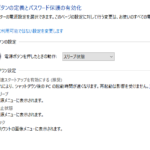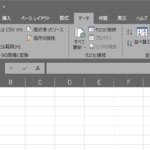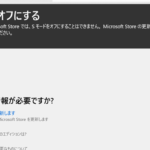WindowsのパソコンにPowerShellやコマンドプロンプトいうアプリケーションがあります。
これらはMacやLinuxのターミナルのようなものです。コマンドを実行することで、まとめてファイルの名前を修正したり、Windowsのフォルダー間で転送を設定できたり、ネットワークの状態を調べたりすることができます。
このページでは、コマンドプロンプトの開き方やよく使われる基本コマンドを紹介します。
Windows10、Windows11パソコン コマンドプロンプトの開き方
Windows10、Windows11のパソコンでコマンドプロンプトの出し方、アプリケーション起動は下記の手順で行います。
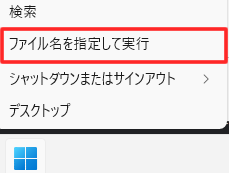
Windowsマークで右クリック→「ファイル名を指定して実行」をクリックします。
cmdと入力します。
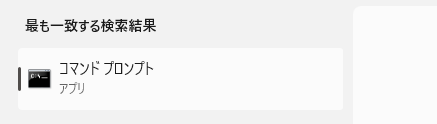
コマンドプロンプトが表示されるのでクリックしてください。

コマンドプロンプトが起動します。
コマンドプロンプトの基本コマンド
一般的によく使うコマンドプロンプトの基本コマンドを紹介します。
cd
ディレクトリ(フォルダ)の移動、場所変更を行えます。
ping
パケット到達、ネット接続に障害がないか確認できます。
ipconfig /all
ipconfigコマンドは有線、無線LANのネットワークインターフェースに割り当てられているIPアドレス、サブネットマスク、DNSサーバーなどのネットワーク関連の情報を確認できます。
ipconfig /flushdns
DNSの名前解決を記録したDNSリゾルバー キャッシュ情報を確認できます。
ipconfig /displaydns
DNSリゾルバー、キャッシュ情報をクリアします。
netstat
ネットワークの接続状態を確認できます。
ren
ファイル名の変更を行えます。
コマンド例
ren 変更する前のファイル名 変更後のファイル名
ren abc.txt def.txt
のような形です。
ワイルドカードを使って、フォルダ内の拡張子をまとめて変更する事も可能です。
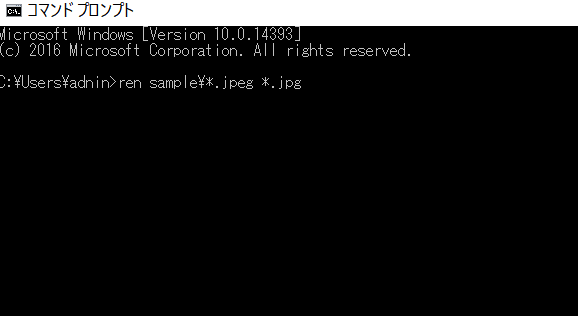
sampleというフォルダの中にある、jpegの拡張子ファイルをjpgに変更できます。
誤って拡張子を変更しないよう、慎重に使いましょう。
ftp
CUIでFTP接続を行えます。
FTPコマンド例
hostが~~~のサーバーにFTP接続する場合、
ftp ~~~と入力します。
接続すると、ユーザー名とパスワードが要求されます。
入力すると接続されます。
ftpモードを終了する場合は、
byeを入力します。